Cách khắc phục hiện tượng Méo màu trên TV và Máy tính để bàn: Nguyên tắc có thẩm quyền
nhìn thấy méo màu trên video và TV của bạn sẽ khá rõ ràng. Sự biến dạng này sẽ hiển thị các vành màu, phân chia các phần sáng và tối của video. Sự biến dạng này có thể xảy ra vì một số lý do và một trong những lý do chính là việc sử dụng hiệu ứng màn hình xanh trên video. Màn hình xanh lục này làm cho màu sắc của video biến mất thay vì thay thế màu thực từ video. Trong một số trường hợp, hiện tượng méo hình xảy ra ngay cả khi không áp dụng màn hình xanh lục, đây là một số hiệu ứng mà video có thể gây ra. Vì bất kỳ lý do nào mà bạn có video bị méo màu, thì bài viết này sẽ giúp bạn khắc phục chúng.

NỘI DUNG TRANG
Phần 1. Ý nghĩa sâu sắc của sự biến dạng màu sắc
Trước khi sửa video của bạn, sẽ luôn tốt hơn nếu bạn có các thông tin về sự cố. Vì vậy, biến dạng màu sắc là gì? Còn được gọi là quang sai màu (CA), biến dạng xuất hiện khi ống kính của máy ảnh không thể xử lý các bước sóng ánh sáng khi ghi hình. Hơn nữa, quang sai màu có hai loại, trục hoặc dọc và ngang hoặc ngang. Quang sai dọc trục xảy ra khi có sự dịch chuyển tiêu điểm về khoảng cách vì loại này thường xảy ra ở tiêu cự dài. Mặt khác, quang sai ngang xảy ra khi có sự dịch chuyển tiêu điểm vào các vị trí. Điều này thường xảy ra ở tiêu cự ngắn.
Theo hai loại CA này và đặc điểm của chúng, chúng vẫn có thể hoạt động cùng nhau. Tuy nhiên, khi hai thứ này không phù hợp với mục đích của chúng, chúng sẽ tạo ra các viền cho video, hiển thị biến dạng màu. Sự biến dạng này gây ra sự tách biệt giữa các phần sáng và tối của video.
Phần 2. Cách hiệu quả nhất để khắc phục hiện tượng méo màu trên video
Đây là giải pháp tốt nhất để sửa video bị méo trên PC của bạn bằng cách sử dụng Vidmore Video Converter. Phần mềm này là một chương trình có một không hai chứa các công cụ quan trọng để cải thiện video. Một trong những điểm đáng tự hào của công cụ này là tính năng sửa màu của nó mang lại quy trình tốt nhất trong việc sửa màu của video. Chức năng này cho phép bạn quản lý độ bão hòa, độ sáng, độ tương phản và màu sắc của video, dẫn đến đầu ra tự nhiên đáng kinh ngạc. Ngoài ra, nó cung cấp các cài đặt đầu ra video mở rộng. Trong đó bạn có thể kiểm soát chất lượng, tốc độ khung hình, độ phân giải, bộ mã hóa, chế độ thu phóng và định dạng của video. Và liên quan đến định dạng, Vidmore Video Converter hỗ trợ hơn 200 loại định dạng khác nhau và hơn 100 cài đặt trước cho tất cả các thiết bị.
Trên hết, trình chỉnh sửa video tuyệt vời này có thể duy trì hiệu quả của máy tính của bạn trong khi sử dụng. Tại sao? Bởi vì nó đi kèm với các công nghệ mạnh mẽ dành cho bảo mật và tăng tốc phần cứng cũng như quá trình chuyển đổi của bạn.
- Chuyển đổi video thông thường của bạn thành một bộ phim chuyên nghiệp.
- Chuyển đổi video bị bóp méo của bạn thành một video tuyệt đẹp ở tất cả các định dạng phổ biến.
- Chất lượng sản phẩm đầu ra cao sau mỗi lần chỉnh sửa.
- Phần mềm đa chức năng và đa nền tảng với giao diện gọn gàng.

Cách sửa méo màu video
Bước 1. Tải xuống phần mềm
Bắt đầu bằng cách tải xuống phần mềm sau khi nhấp vào các nút tải xuống ở trên.
Bước 2. Nhập video bị méo màu
Sau khi cài đặt phần mềm, khởi chạy nó. Sau đó, nhấp vào Hộp công cụ menu ở phần trung tâm trên cùng của giao diện. Sau đó, trong số các ưu đãi trong menu của nó, vui lòng chọn Chỉnh màu công cụ và nhấp vào nó. Bây giờ, đây là quá trình nhập video, nhấn nút Thêm vào biểu tượng ở trung tâm và đưa tập tin của bạn vào.
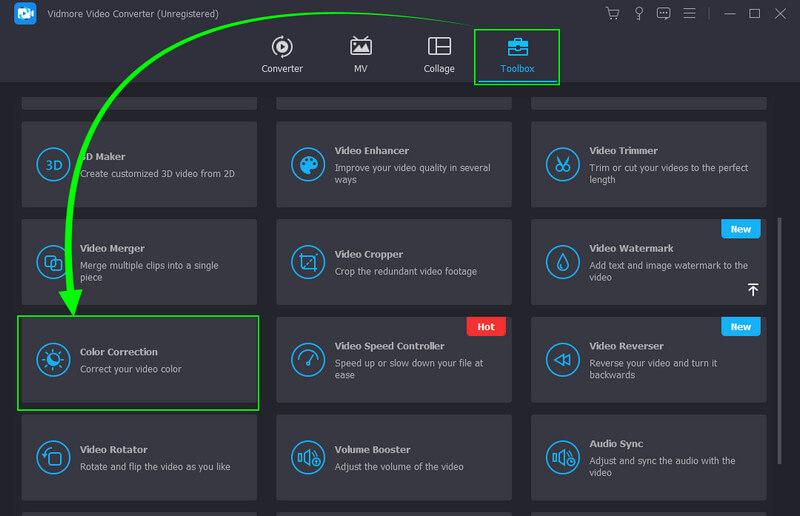
Bước 3. Sửa Màu Video
Sau khi video được bật, hãy bắt đầu sửa video. Thế nào? Điều hướng đến cài đặt sửa lỗi có sẵn trong phần xem trước. Điều chỉnh chúng cho đến khi bạn nhận được sự điều chỉnh mà video của bạn cần.
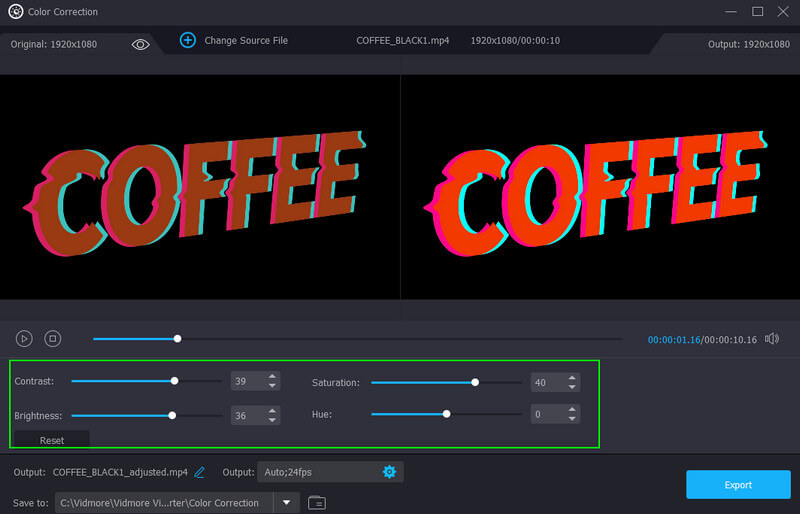
Bước 4. Tối ưu hóa cài đặt đầu ra (Tùy chọn)
Đây là hướng dẫn tùy chọn nếu bạn muốn cải thiện đầu ra video của mình. Nếu vậy, hãy nhấp vào Coggle biểu tượng bên dưới bộ hiệu chỉnh và điều chỉnh các cài đặt trước có sẵn trong cửa sổ mới. Sau đó, nhấp vào đồng ý để áp dụng các thay đổi.
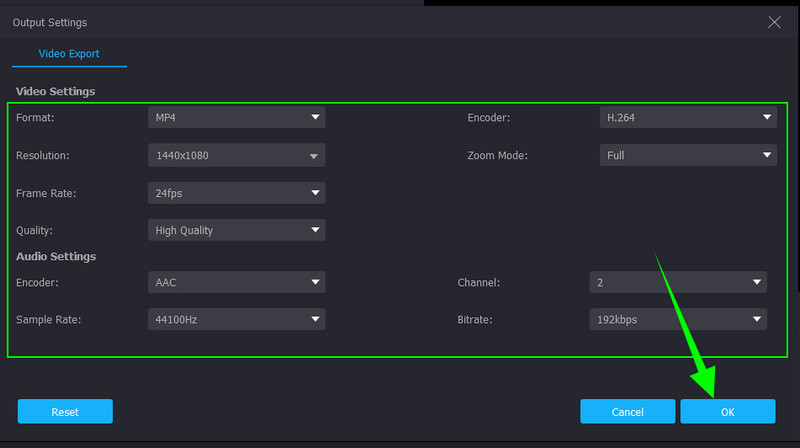
Bước 5. Xuất video đã sửa
Cuối cùng, nhấn Xuất khẩu nút ở phần dưới cùng của giao diện. Đợi vài giây cho đến khi quá trình xuất kết thúc, sau đó kiểm tra video mới sửa của bạn.
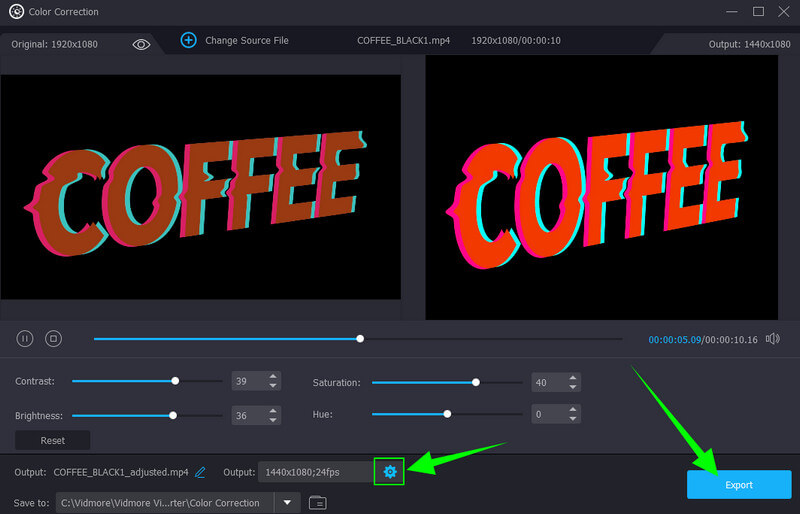
Phần 3. Cách Khắc Phục Tivi Bị Méo Màu
Hiện tượng méo hình trên TV không phải là vấn đề lớn trừ khi hiện tượng méo hình xuất phát từ lỗi phần cứng. Nếu không, bạn có thể nhanh chóng khắc phục bằng các giải pháp chúng tôi trình bày dưới đây.
Giải pháp 1. Giải phóng TV của bạn khỏi các thiết bị từ tính
Giải pháp này dành cho những người sở hữu TV CRT. Họ phải tránh sử dụng các thiết bị từ tính gần TV, chẳng hạn như hệ thống âm thanh, loa, v.v.
Giải pháp 2. Kiểm tra Đầu nối
Sau giải pháp đầu tiên, bạn có thể tiếp tục với giải pháp này. Kiểm tra tất cả các đầu nối, chẳng hạn như dây cáp, HDMI và các đầu nối khác được kết nối với TV của bạn. Hầu hết, dây cáp bị lỗi, đặc biệt là HDMI, gây ra hiện tượng méo màu trên TV.
Giải pháp 3. Kiểm tra tín hiệu của bạn
Giả sử TV của bạn được kết nối với hộp cáp hoặc các đầu nối liên quan đến tín hiệu khác. Trong trường hợp đó, bạn phải hiểu rằng tín hiệu yếu có thể gây ra biến dạng. Bạn có thể liên hệ trực tiếp với nhà cung cấp cáp của mình để khắc phục nếu điều đó xảy ra.
Giải pháp 4. Điều chỉnh độ bão hòa màu
Hãy thử kiểm tra các cài đặt màu của TV của bạn. Sự biến dạng có thể là kết quả của việc cài đặt độ bão hòa TV không đúng. Vui lòng kiểm tra cài đặt TV của bạn và thao tác với độ sáng, độ sắc nét, độ tương phản và độ bão hòa. Ngoài ra, giả sử TV của bạn có cài đặt âm thanh, ánh sáng đen và nhiệt độ. Trong trường hợp đó, cấu hình phù hợp cũng có thể giúp bạn khắc phục hiện tượng biến dạng màu.
Phần 4. Các câu hỏi thường gặp về Méo màu
Video bị biến dạng trên PC của tôi có giống như trên TV khi được chuyển không?
Đúng. Video bị biến dạng màu sẽ vẫn bị biến dạng ngay cả khi bạn chuyển nó sang TV. Vì vậy, sẽ tốt hơn nếu sửa nó khi nó vẫn còn trên PC của bạn để xem tốt trên TV.
Video bị méo có làm hỏng thiết bị không?
Không, không hề. Video bị méo sẽ không ảnh hưởng đến thiết bị của bạn.
Sửa video bị méo cũng có nghĩa là cải thiện chất lượng?
Đúng. Sửa video bị méo màu cũng sẽ cho bạn chất lượng tốt hơn. Điều này đặc biệt nhất nếu bạn sử dụng trình chỉnh sửa video tốt như Vidmore Video Converter, cho phép bạn tùy chỉnh chất lượng và độ phân giải video trong khi sửa màu video.
Phần kết luận
bạn vừa mới học cách khắc phục méo màu video và tv với các hướng dẫn đầy đủ trong bài viết này. Do đó, nếu bạn đang ở trong tình huống cần sửa video bị méo màu, bạn biết phải làm gì, hãy lấy chuột và sử dụng Vidmore Video Converter. Sau đó, tận hưởng các tính năng khác mà chương trình này dành cho bạn và trở thành một trong những chuyên gia chỉnh sửa video của thế hệ này.



